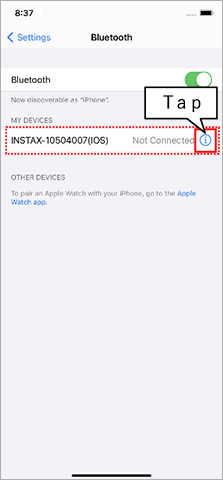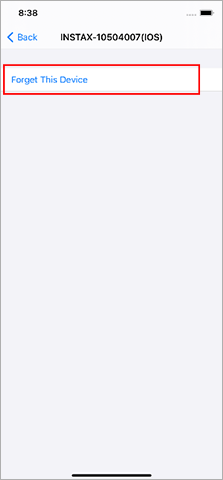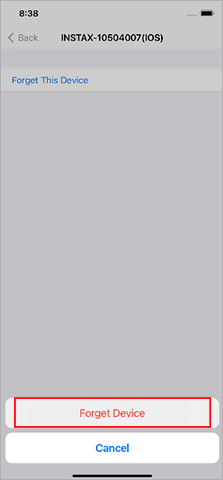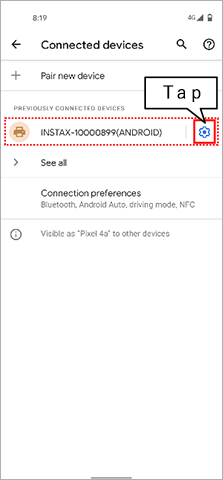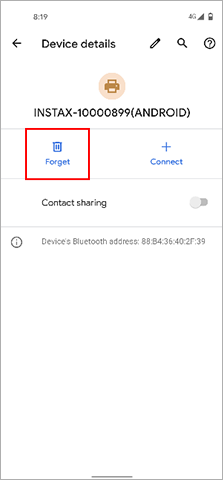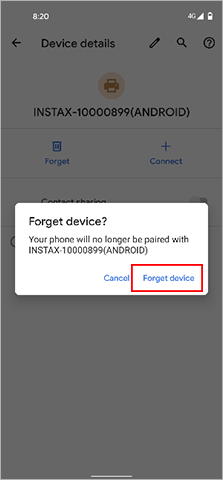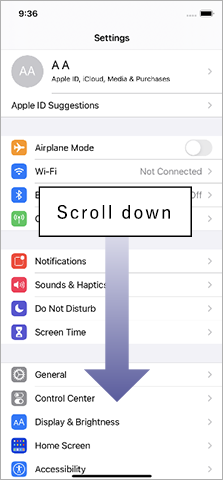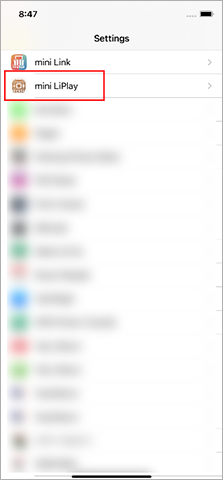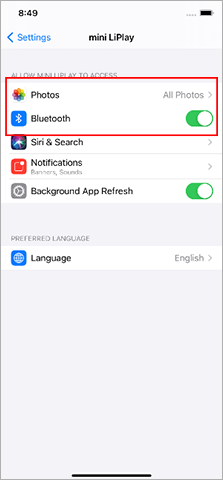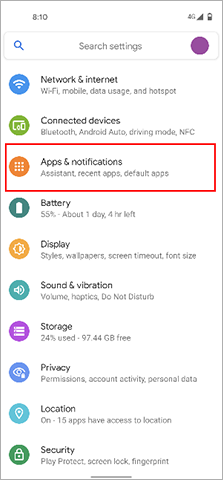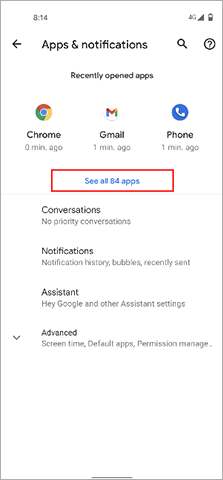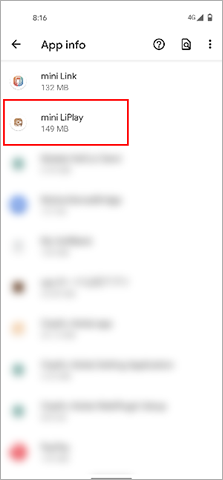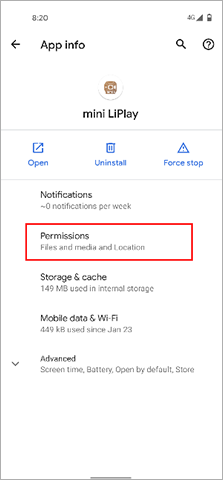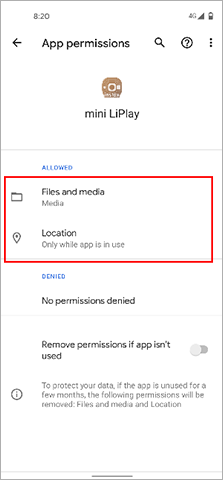常見疑問
-
A.
請參考以下步驟。
- 在 LiPlay 裝置上,從「拍攝選單」選取「Bluetooth 設定」。檢查是否可以選取「取消配對」。
⇒ 如果可以選取「取消配對」,請取消裝置配對。
⇒ 如果無法選取「取消配對」,則不需執行任何操作。 - 關閉 LiPlay。
- 開啟智慧手機上的「Bluetooth 設定」畫面。檢查是否顯示任何先前連接的 LiPlay。 LiPlay 顯示為 INSTAX-XXXXXXX。刪除任何顯示的 LiPlay。
範例)使用 iOS14
範例)使用 Android 11
- 重新啟動智慧手機。
- 透過智慧手機的設定開啟藍牙。如果已開啟藍牙,請將其關閉,然後重新開啟。
- 開啟 LiPlay。
- 在 LiPlay 的「拍攝選單」中選取「Bluetooth 設定」,然後按下「配對註冊」。
- 在智慧手機上開啟 LiPlay app,然後在app設定畫面上按下「Bluetooth 設定」。
- app的「Bluetooth 設定」畫面上顯示可連接的相機時,按下連接按鈕。
LiPlay 現在可以與 LiPlay app配對。
- 在 LiPlay 裝置上,從「拍攝選單」選取「Bluetooth 設定」。檢查是否可以選取「取消配對」。
-
A.
請檢查以下設定。
若已安裝或更新 instax mini LiPlay™ app,初次開啟app時,智慧手機作業系統會要求取得下列權限。若您不授予相關權限,可能無法使用app的部分或全部功能。請查看目前啟用了哪些權限,並視需要調整設定。
點選首頁畫面中的「設定」按鈕。
捲動到「mini LiPlay」圖示,然後點選圖示。
檢查「照片」和「藍牙」權限是否如下設定。iOS14 iOS13 iOS12 或更舊版本 「照片」權限 選擇「所有照片」 選擇「讀取與寫入」 選擇「讀取與寫入」 「藍牙」權限 向右滑 向右滑 - -
-
A.
請檢查以下設定。
若已安裝或更新 instax mini LiPlay™ app,初次開啟app時,智慧手機作業系統會要求取得下列權限。若您不授予相關權限,可能無法使用app的部分或全部功能。請查看目前啟用了哪些權限,並視需要調整設定。
點選首頁畫面中的「設定」按鈕。
點選「應用程式與通知」。
點選「顯示所有應用程式」。
捲動到「mini LiPlay」圖示,然後點選圖示。
點選「權限」。Android11 Android10 Android 9 或更舊版本 「檔案與媒體」權限 選擇「僅允許存取媒體」 - - 「儲存」權限 - 選擇「允許」 向右滑 「位置資訊」權限 選擇「僅在使用該應用程式時允許」 選擇「僅在使用該應用程式時允許」 向右滑 -
-
A.
請按照以下指示操作
iPhone 使用者:
-
選取「設定」中的「藍牙」。
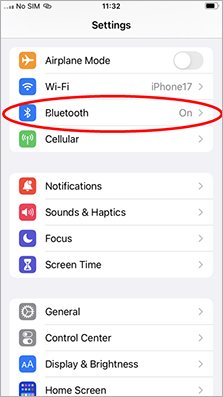
-
如果有「INSTAX-XXXXXX (iOS)」的連結裝置,請點選該裝置旁邊的 (i) 圖示。
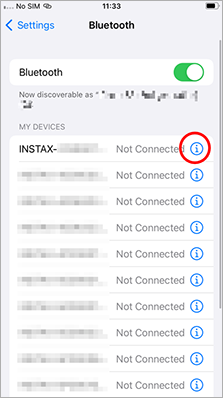
-
選取「忘記此裝置設定」。

-
選取「忘記裝置設定」。
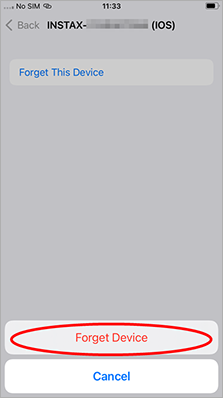
- 啟動相機,按下「MENU/OK」按鈕,然後選取「Bluetooth 設置」。
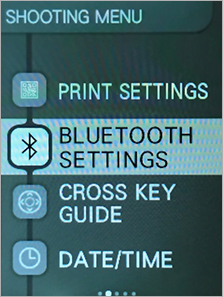
- 選取「刪除配對註冊」。
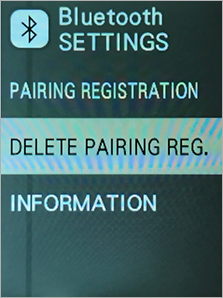
-
選取「刪除」。
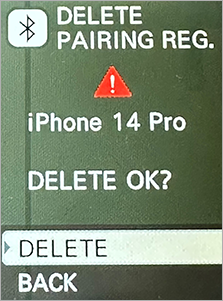
-
按下「MENU/OK」按鈕。
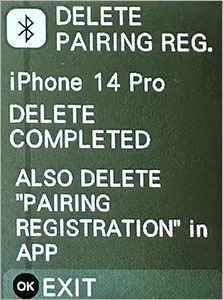
- 選取「配對註冊」。
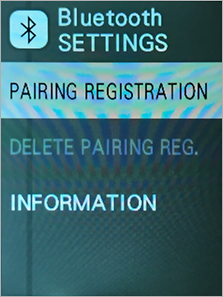
-
顯示「搜尋中」後,繼續在智慧手機應用程式上操作。
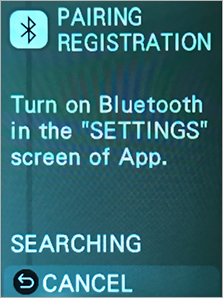
- 啟動 instax LiPlay™ app,然後點選「設定」。
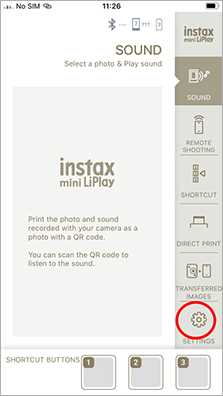
-
點選「Bluetooth 設定」。
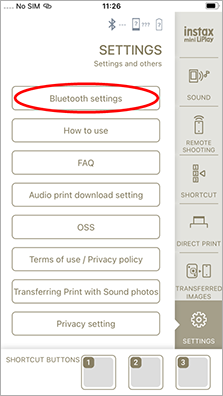
-
點選「連接」。如果顯示多台相機,請選取與相機「本體名稱」相符的相機(按「MENU/OK」按鈕,然後在相機上選取「Bluetooth 設置」>「資訊」>「OWN NAME」)。
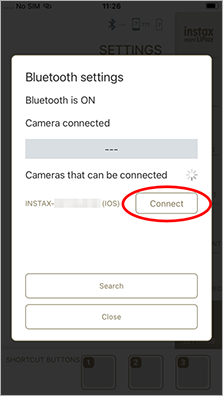
-
點選「配對」。
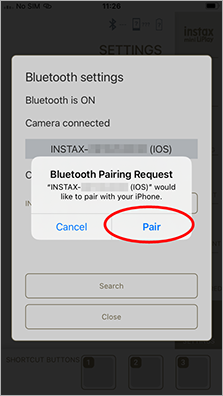
Android 使用者:
-
選取「設定」中的「已連結的裝置」。
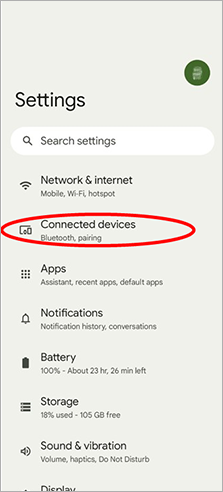
-
如果有「INSTAX-XXXXXX (ANDROID)」的連結裝置,請點選該裝置旁邊的齒輪圖示。
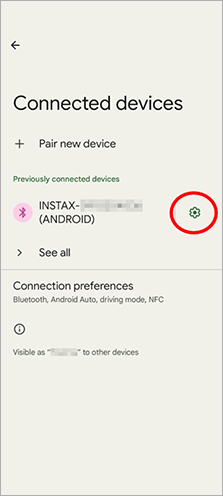
-
選取「清除」。
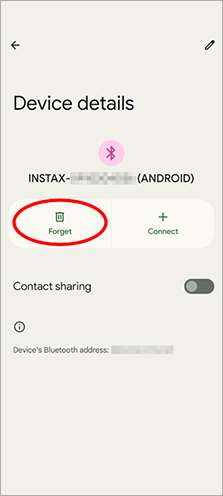
-
選取「移除裝置」。
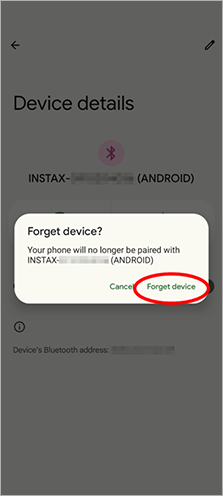
- 啟動相機,按下「MENU/OK」按鈕,然後選取「Bluetooth 設置」。
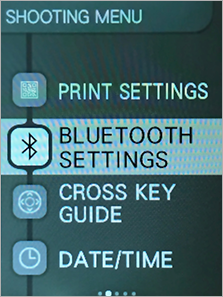
- 選取「刪除配對註冊」。
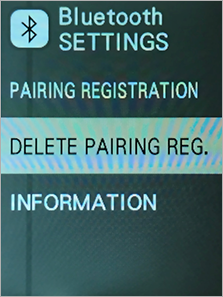
-
選取「刪除」。
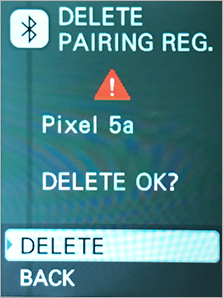
-
按下「MENU/OK」按鈕。
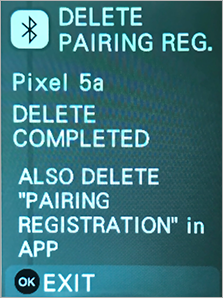
- 選取「配對註冊」。
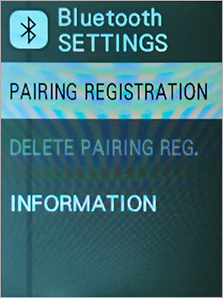
-
顯示「搜尋中」後,繼續在智慧手機應用程式上操作。
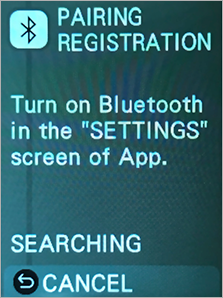
- 啟動 instax LiPlay™ app,然後點選「設定」。
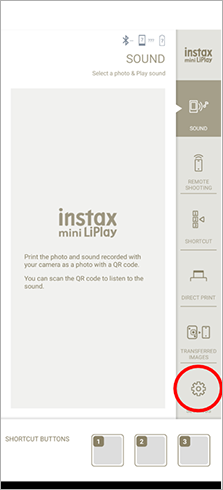
-
點選「Bluetooth 設定」。
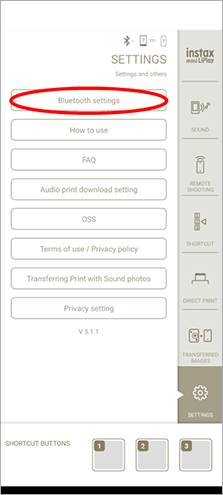
-
點選「連接」。如果顯示多台相機,請選取與相機「本體名稱」相符的相機(按「MENU/OK」按鈕,然後在相機上選取「Bluetooth 設置」>「資訊」>「OWN NAME」)。
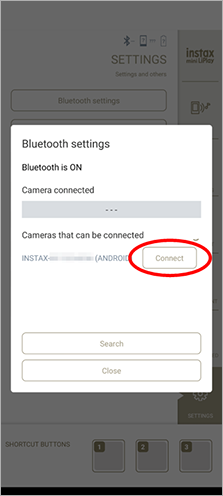
-
勾選「允許存取你的聯絡人和通話記錄」旁邊的方塊,然後點選「配對」。
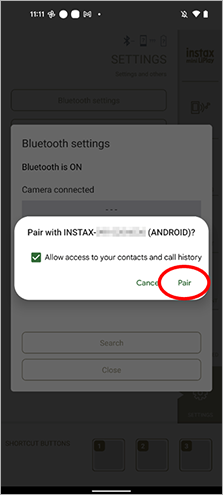
-
選取「設定」中的「藍牙」。
-
A.
將 LiPlay app設定中的「有聲音的照片下載設定」設為「允許」。
-
A.
最多兩次。
-
A.
若長時間未使用,指示燈可能不會立即亮起。請稍候等待連接,連接成功後將開始充電,此時就能正常使用。
-
A.
請依以下步驟將資料傳輸到新的智慧手機。
-
在舊裝置的app中按「資料備份」
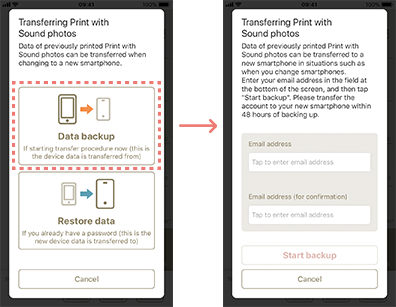
-
資料備份完成後,您會收到一封內含密碼的電子郵件(電子郵件會寄到您在步驟 1 輸入的電子郵件地址)。
-
在新裝置的app中按「還原資料」,然後輸入密碼。
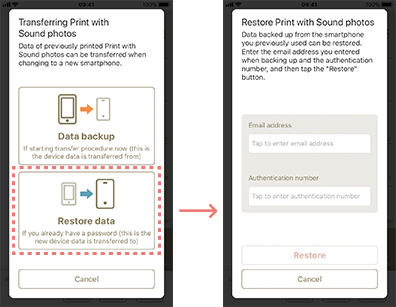
*請在執行「步驟 1」後 48 小時內完成上述 3 個步驟。如果超過 48 小時,需要從步驟 1 重頭開始操作。
-
在舊裝置的app中按「資料備份」
-
A.
-
A.
使用 LiPlay app捷徑,即可使用自訂相框。
-
開啟 LiPlay app捷徑,然後點選標示「自訂相框」的「+」。
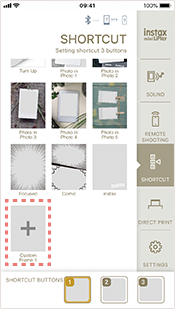
-
從裝置中選取 JPG 或 PNG 影像。選取影像後,可以移動、調整大小和旋轉影像。
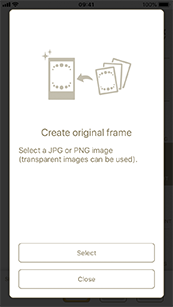
-
設為捷徑按鈕,方便使用。
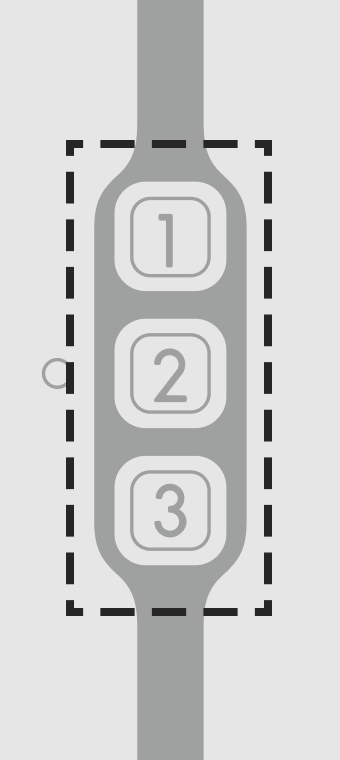
-
開啟 LiPlay app捷徑,然後點選標示「自訂相框」的「+」。
-
A.
如果從裝置的設定畫面連接藍牙,藍牙連線可能無法在 LiPlay app中正常運作。請務必透過 LiPlay app建立藍牙連線。
如果您已從裝置的設定畫面建立藍牙連線,請按此處。 -
A.
如果從裝置的設定畫面連接藍牙,藍牙連線可能無法在 LiPlay app中正常運作。請務必透過 LiPlay app建立藍牙連線。
-
A.
如果 LiPlay 無法與 iPhone 連接,請檢查以下設定。
instax mini LiPlay™ 應用程式權限設定 除非 instax mini LiPlay™ app取得以下權限,否則可能無法使用部分或全部功能。
如果使用 iOS 13 或以上版本,需要藍牙權限才能列印。
初次使用以下功能時,系統會要求您授予權限。
- 「列印」:「相片」
- 所有功能都需要藍牙權限(*iOS 13 或以上版本)
從設定畫面啟用所有已停用的權限。 -
A.
一次只能連接一支智慧手機。若要連接另一支智慧手機,請先取消裝置配對。 如需瞭解如何取消配對,請參閱此處。
-
A.
請長按住錄音按鈕。
-
A.
-
A.
拍照時、拍照後,都能使用相框和濾鏡,但從智慧手機列印照片(直接列印)時,不能使用相框。
-
A.
以下是 LiPlay 和智慧手機 A 已配對時,改為連接另一支智慧手機(智慧手機 B)的範例。
- 在 LiPlay:按 [選單],然後選取 [Bluetooth 設置] > [刪除配對註冊]。
- 在智慧手機 A 上:從作業系統的 Bluetooth 設定中,選取忘記 LiPlay 裝置設定 (INSTAX-********)。
- 在智慧手機 A 上:結束 LiPlay 應用程式。
- 在智慧手機 B 上:啟動 LiPlay 應用程式。
- 在 LiPlay:按 [選單],然後選取 [Bluetooth 設置] > [配對註冊]。
- 在智慧手機 B 上:從作業系統的 Bluetooth 設定中,按下 LiPlay 裝置名稱 (INSTAX-********) 旁的 [連接]。
-
A.
此app需要存取位置資訊才能連接 LiPlay 相機。請重新安裝app並選取「允許存取位置資訊」,或在app的隱私設定中選取允許 LiPlay app存取位置資訊。
-
A.
請按相機側面的重設按鈕。
-
A.
請關閉電源,打開底片門,等待 2 秒以上,然後再關上。
-
A.
請參考以下步驟。
- 確定已準備好microSD 記憶卡 (另售)。
- 將 microSD 記憶卡插入已充飽電的相機中。
- 在選單中,前往 [複製],選取 [內建記憶體→ 記憶卡]。
- 從這裡下載最新韌體, 接著儲存「FPUPDATE.DAT」檔,在您的microSD記憶卡完成最近更新。
- 將該 microSD 記憶卡插入相機。
- 從相機的拍攝或播放選單選擇「更新」。
- 依照畫面上的指示操作。
-
A.
請參考以下步驟。
- 確定已準備好microSD 記憶卡 (另售)。
- 將 microSD 記憶卡插入已充飽電的相機中。
- 在選單中,前往 [複製],選取 [內建記憶體→ 記憶卡]。
- 將microSD記憶卡插入相機記憶卡槽中。
- 開啟instax mini LiPlay™智慧型手機應用程式。
- 選擇應用程式中的「設定」。
- 選擇「檢查韌體更新」。
- 依照畫面上的指示操作。